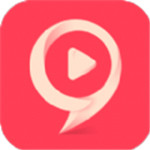在剪映中有《剪映》关键帧添加移动方法这样一个问题一直困扰着用户,想要解决这个问题那么就一定要来看一看小编为带来解决方法。只要你看完了小编为你带来的这篇教程,那么你遇到的问题就能轻松得到解决。
《剪映》关键帧添加移动方法为打开《剪映》APP,进入首页,点进页面下方“剪辑”。点击“开始创作”,在相册中选择想要添加的视频,点击“添加”。选中视频,点击“菱形”标志,就可以在开头打上一个关键帧。继续点击“菱形”标志或在需要的地方点击,就可以打上一个关键帧,然后可以调整画面大小、方向等。

《剪映》关键帧添加移动方法
1、打开《剪映》APP,进入首页,点进页面下方“剪辑”。
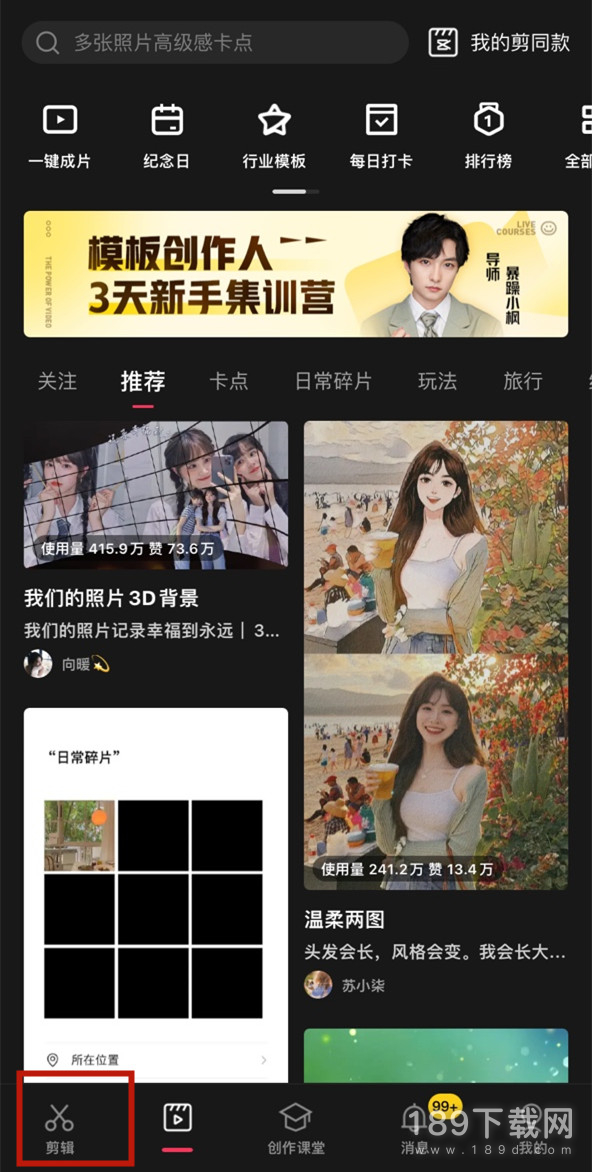
2、点击“开始创作”,在相册中选择想要添加的视频,点击“添加”。
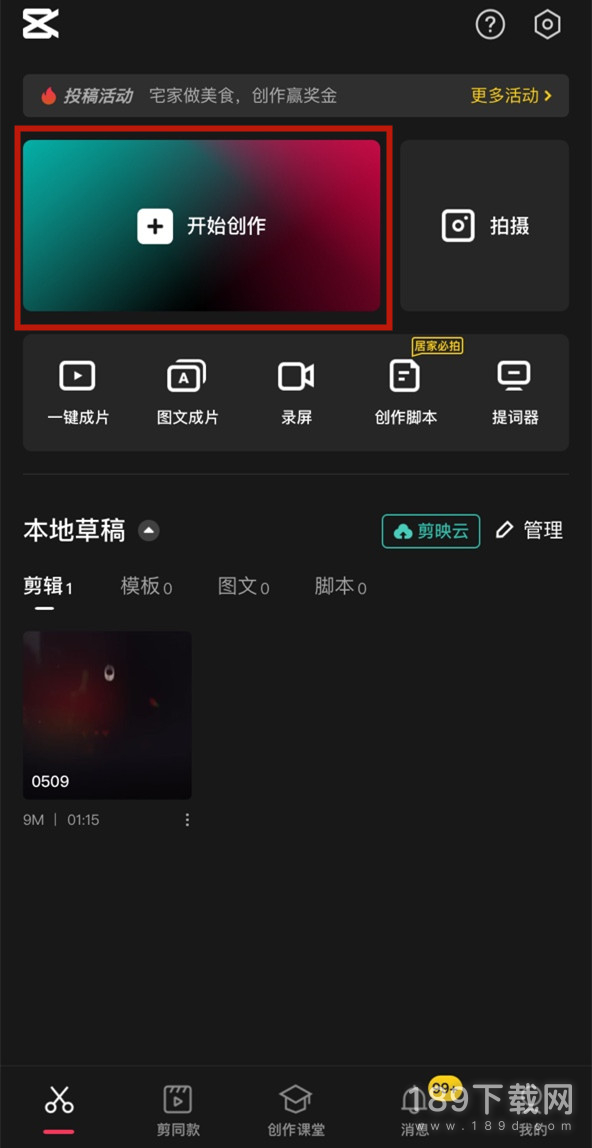
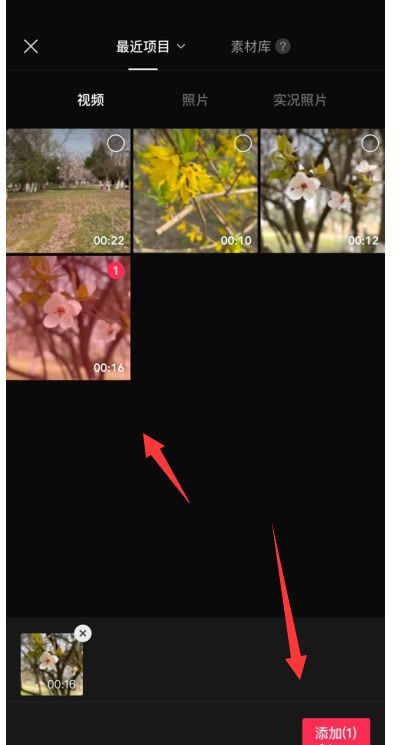
3、选中视频,点击“菱形”标志,就可以在开头打上一个关键帧。
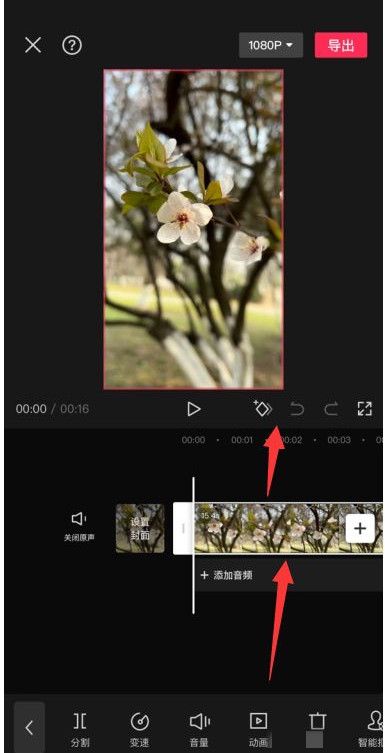
4、继续点击“菱形”标志或在需要的地方点击,就可以打上一个关键帧,然后可以调整画面大小、方向等。
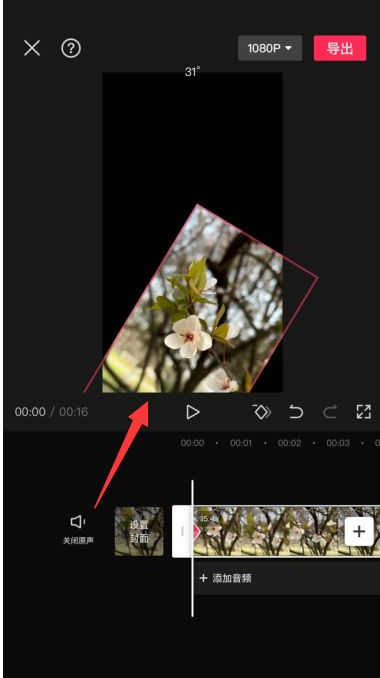
5、然后视频画面会从第一个关键帧处第二个关键帧匀速变化,可以继续添加关键帧, 剪辑好了点击“导出”即可。
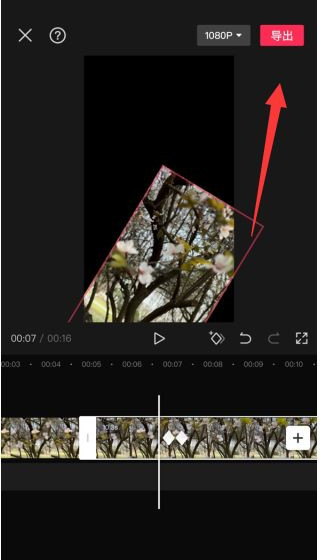
《剪映》关键帧添加移动方法使用教程就分享到这里,更多软件相关教程,可以上本站进行查找搜索。